Nastavení [Zobrazení a zvuk] v nabídce Vylepšení her
Můžete upravovat barvy, efekty zobrazení zobrazeného obsahu a zvuky při hraní hry. Ťuknutím na 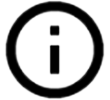 (tlačítko zobrazení podrobností) zobrazíte popisy nastavení.
(tlačítko zobrazení podrobností) zobrazíte popisy nastavení.
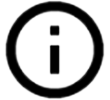 (tlačítko zobrazení podrobností) zobrazíte popisy nastavení.
(tlačítko zobrazení podrobností) zobrazíte popisy nastavení. Nastavení barev zobrazeného obsahu
Můžete přednastavit až 4 nastavení pro [Nastavení kvality obrazu]. Výběrem přednastavení podle situace hraní můžete použít vhodná nastavení.
- Během hraní hry ťukněte na
 (Plovoucí ikona) > [Zobrazení a zvuk].
(Plovoucí ikona) > [Zobrazení a zvuk]. - Ťukněte na [Nastavení kvality obrazu].
- Ťuknutím na
 (ikona zpět) nebo
(ikona zpět) nebo  (ikona přesměrování) v horní střední části obrazovky menu vyberte přednastavení, které chcete nastavit, a pak nastavte možnosti.
(ikona přesměrování) v horní střední části obrazovky menu vyberte přednastavení, které chcete nastavit, a pak nastavte možnosti.
- [Režim Obrázek] a [Zvýšení L-γ]: Ťuknutím vyberte požadovanou možnost.
- [Vyvážení bílé]: Přetáhnutím posuvníku nastavte hodnotu.
- Chcete-li změnit název předvolby, ťukněte na
 (ikona úprav) (maximálně 4 znaky).
(ikona úprav) (maximálně 4 znaky).
Nastavení zvuku pomocí zvukového ekvalizéru
Můžete přednastavit až 4 nastavení pro [Zvukový ekvalizér]. Výběrem přednastavení podle situace hraní můžete použít vhodná nastavení.
- Během hraní hry ťukněte na
 (Plovoucí ikona) > [Zobrazení a zvuk].
(Plovoucí ikona) > [Zobrazení a zvuk]. - Ťuknutím na přepínač [Zvukový ekvalizér] povolíte nastavení.
- Ťuknutím na
 (ikona zpět) nebo
(ikona zpět) nebo  (ikona přesměrování) v horní střední části obrazovky menu vyberte přednastavení, které chcete nastavit, a pak nastavte hodnotu pro každou frekvenci.
(ikona přesměrování) v horní střední části obrazovky menu vyberte přednastavení, které chcete nastavit, a pak nastavte hodnotu pro každou frekvenci.
- Chcete-li změnit název předvolby, ťukněte na
 (ikona úprav) (maximálně 4 znaky).
(ikona úprav) (maximálně 4 znaky). - Hodnoty lze nastavit pouze, když je přepínač [Zvukový ekvalizér] zapnut.
- Chcete-li změnit název předvolby, ťukněte na
Přizpůsobení výstupu nastavení videa do připojeného externího zařízení
Výstup nastavení videa můžete přizpůsobit do externího zařízení připojeného k portu USB vašeho zařízení pomocí kabelu USB Type-C. Nastavení změněná v [Externí výstup USB] ovlivňují celé zařízení, nejen aplikaci vylepšení her.
- Během hraní hry ťukněte na
 (Plovoucí ikona) > [Zobrazení a zvuk].
(Plovoucí ikona) > [Zobrazení a zvuk]. - Ťukněte na [Externí výstup USB] a potom vyberte požadovanou možnost.
- Připojte nebo znovu připojte externí zařízení.
Poznámka
- Po opětovném připojení kabelu se použijí nastavení změněná v [Externí výstup USB]. Nastavení se nemusí použít, pokud znovu připojíte kabel okamžitě po spuštění aplikace vylepšení her. Asi 1 minutu od spuštění aplikace vylepšení her znovu připojte kabel.
- Videosignály nemusí být vysílány podle nastavení na zařízení. Záleží na zobrazené aplikaci nebo na specifikacích připojeného externího zařízení.
Zlepšení kvality zvuku mikrofonu při konverzaci
Druhá strana bude během konverzace slyšet váš hlas jasněji. Upravte nastavení podle vašeho typu mikrofonu. Tato funkce funguje pouze tehdy, když je náhlavní souprava připojena k audio konektoru 3,5 mm vašeho zařízení.
- Během hraní hry ťukněte na
 (Plovoucí ikona) > [Zobrazení a zvuk].
(Plovoucí ikona) > [Zobrazení a zvuk]. - V části [Optimalizace V.C. mikrofonu] vyberte požadovanou možnost.